目录
前言
一、Anaconda的前奏
二、Anaconda的安装过程
1. 安装包下载
2. 安装过程
3. 配置环境变量
4. 检查
总结
前言
先说一下问题的起因吧,公司电脑有自己内部的加密系统和审查程序,安装程序的时候经常会出现误删以及不开放加密等问题,再加上我24K纯小白一枚,过程中踩过的坑不胜其数,中间又因为乱七八糟的原因导致好不容易安装好的完全失效,只能颠倒重来TAT,遂产生记录下来的想法,供人借鉴也供人嘲讽。。。。。
一、Anaconda的前奏
首先需要关注一个共有但简单的问题,安装Anaconda的时候是否需要安装python?。大多数blog其实已经给出了回答,Anaconda其实是自带python的,并且安装时会自带安装最适合当前Anaconda版本的python版本。那如果在安装Anaconda前已经预先安装了python会怎么样?对于家用电脑而言是否出问题完全随缘(亲测,自己的两台电脑一台没有问题,一台安装报错),但是对于公司这个带加密的电脑而言必安装失败!!!!妥当的做法是安装Anaconda前先卸载之前安装的所有python,卸载过程可以选择控制面板也可以选择exe文件,这里推荐exe文件 ,点击Uninstall即可卸载:
,点击Uninstall即可卸载:
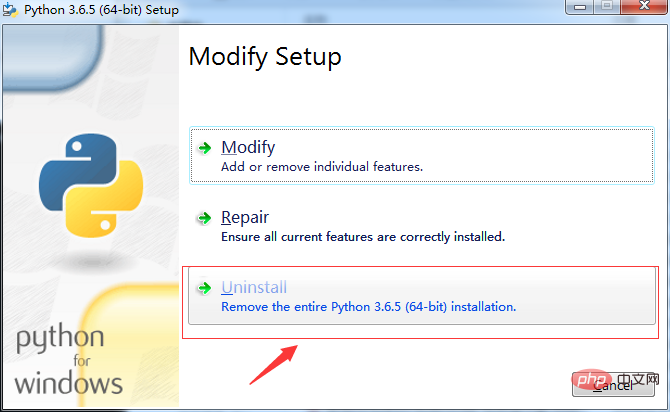
卸载完成后可以尝试在cmd中输入“python”,检查是否卸载干净,(怕了,加密电脑真滴难受)
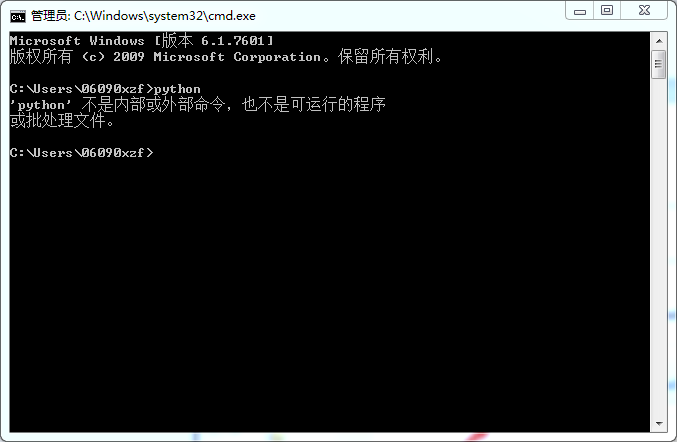
此外,还有一个非常关键的点需要注意,在多次忍痛安装的过程中我发现Anaconda安装时是先自己安装python,在进度条读取到一半左右的时候python已经安装完成,后一半进度条里面的很多安装都会基于当前的python,那么又存在一个问题,进度条读取到一半左右的时候安装的python能否适配当前的电脑系统。适配与否主要存在两个主要问题,一个是系统的类型(例如:Linux,Mac os,Windows,该问题很少出现,因为在下载Anaconda安装包的时候会注意到,选择对应系统即可);还有一个是系统的版本问题(例如,是Win7还是Win8还是Win10),python3.7以上已经不再支持win7版本了,所以如果是电脑系统版本较低,而安装的Anaconda版本较高(其自带安装的Python版本也较高)时,既有可能在安装到一半的时候直接弹出“Python.exe 停止运行”,虽然点击点击跳过可以完成安装,但是会导致pip、conda无法使用,或者Scripts文件夹没有,menu无法生成等诸多问题。所以,在下载Anaconda的时候一定要检查其对应的Python版本是否使用当前的系统版本!!!!如果不知道的话尽量安装一个低版本的吧(Win10 随意),不然就只能一个个尝试,
最后附带一个我一个个尝试过的版本,哭泣~

我的系统版本是Win7,能够安装的Anaconda的最高版本是Anaconda3-5.1.0-Windows-x86_64
二、Anaconda的安装过程
1. 安装包下载
安装包下载有两种途径,一种是官网下载,个人版本下载链接如下:
https://www.anaconda.com/products/individual![]() https://www.anaconda.com/products/individual
https://www.anaconda.com/products/individual
然而,由于是外网,官网下载往往会面临下载速度极慢、资源丢失等诸多问题,对于我这种加密电脑而言更是承受不住(没错,网络也会进行管制,害),这里更推荐清华大大的开源镜像网站TUNA,下载链接如下:
https://mirrors.tuna.tsinghua.edu.cn/anaconda/archive/![]() https://mirrors.tuna.tsinghua.edu.cn/anaconda/archive/
https://mirrors.tuna.tsinghua.edu.cn/anaconda/archive/
2. 安装过程
下载安装包后,双击exe,前三步可一路next,影响不大,第四步的时候Anaconda的默认安装路径为C盘,可以自行选择更改
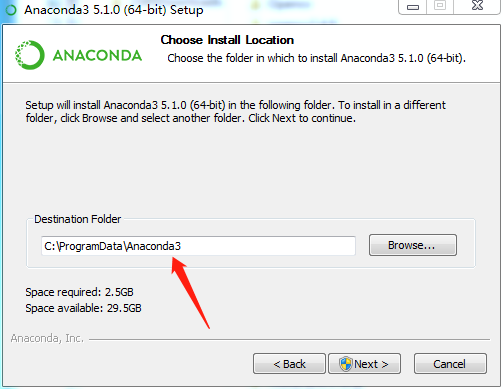
第五步有一个是否添加到Path的选项,非加密电脑无所谓,加密电脑一定不能勾选!!!我曾经天真地以为,勾选无妨,实在不行可以在环境变量里面把它自动添加的Path删除就好了,事实证明并非如此(又是一段血泪。。。)。建议不勾选,等到安装完成后手动添加
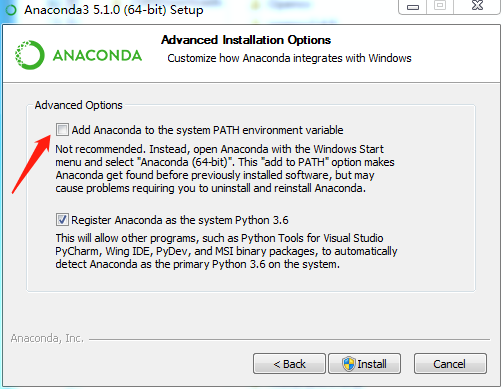
后面就是等待安装就好了,这里可以发现,Anaconda是先安装Python的,我安装的是Anaconda3-5.1.0-Windows-x86_64版本,其对应自带的Python是3.6.4,
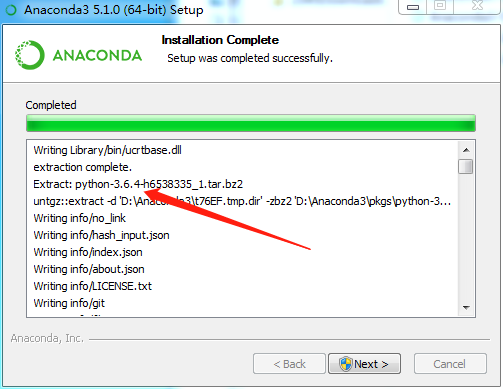
安装完成后取消这两个勾选,就完成了一大半了
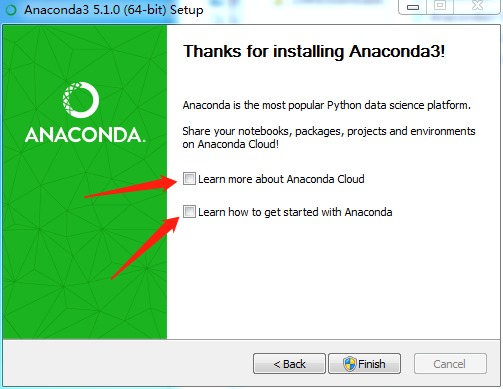
安装完成后可以看到所有的文件均是齐全的
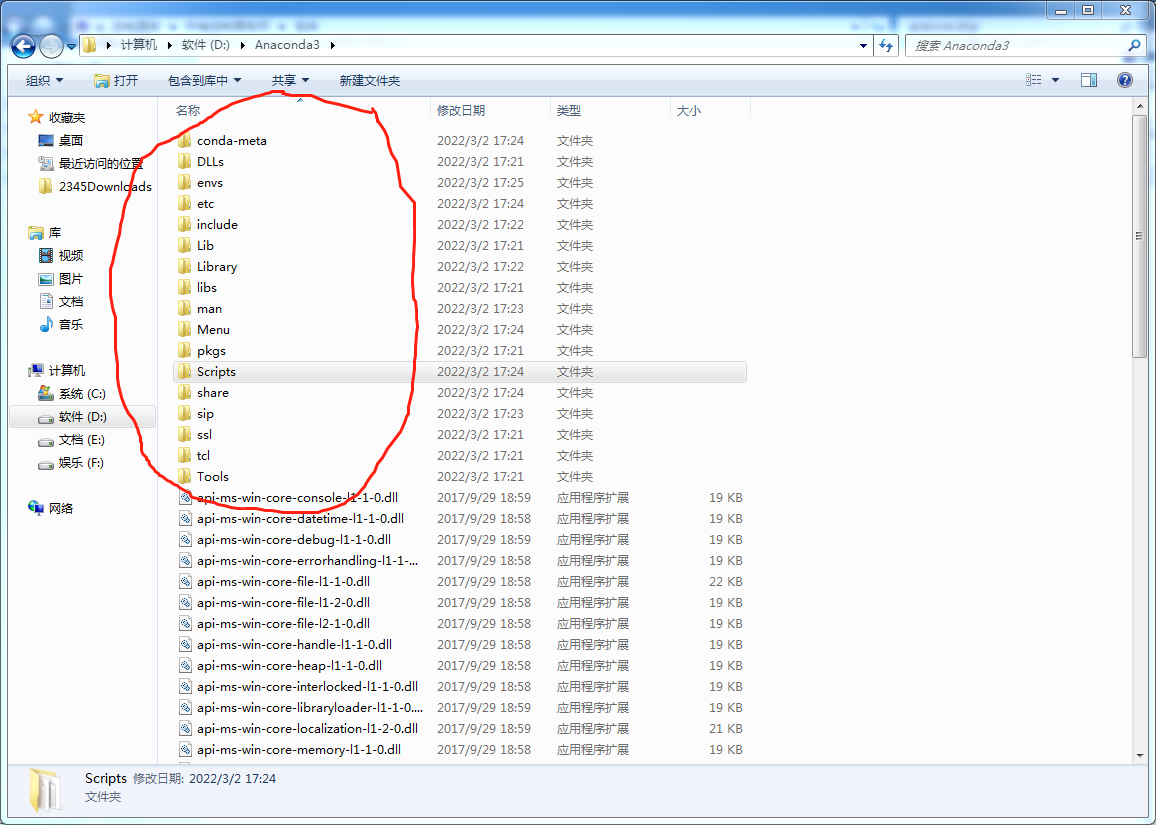
3. 配置环境变量
打开控制面板——系统——高级系统设置——高级——环境变量——找到Path——点击“编辑”
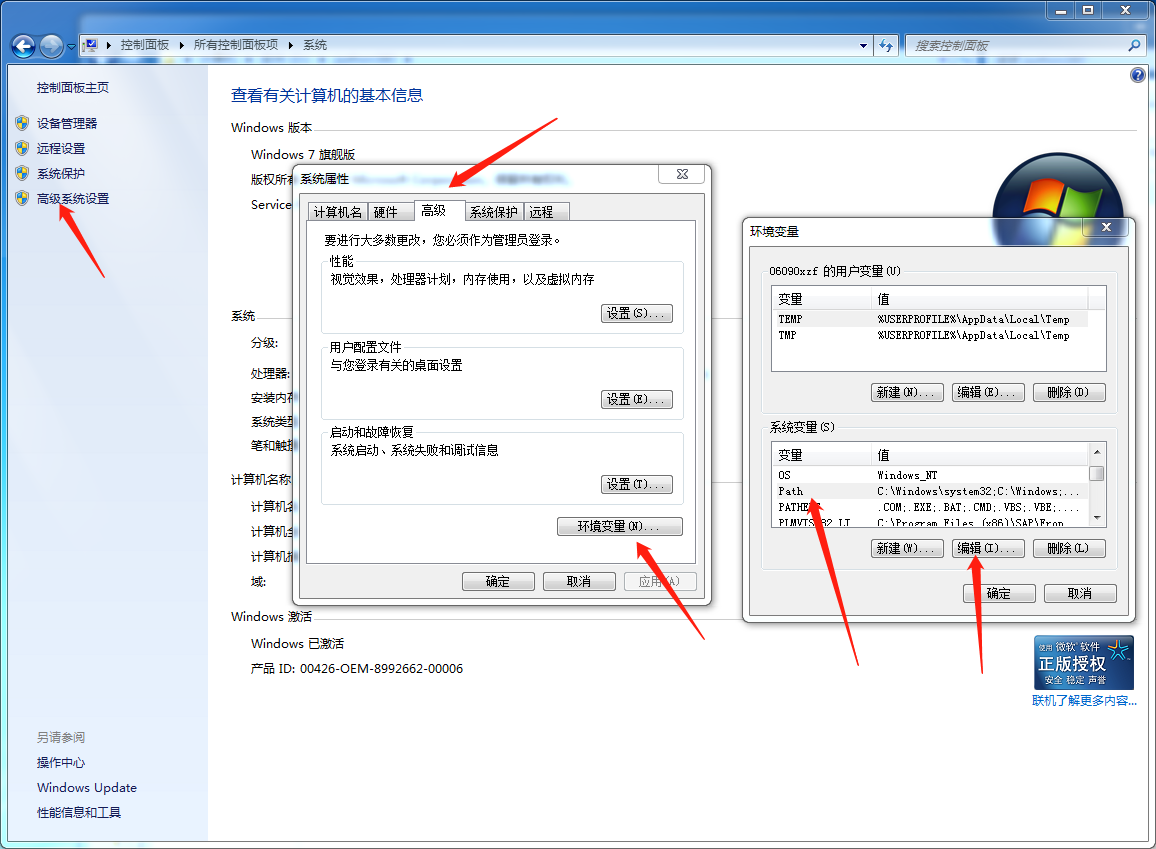
将Scripts文件夹的路径D:\\Anaconda3\\Scripts以及D:\\Anaconda3添加到Path里面
4. 检查
安装完成后首先检查Navigator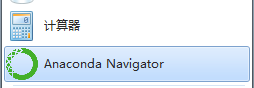 ,由于安装的版本较低,极大可能会面临Navigator一直卡在Loading application的状况(如下图)
,由于安装的版本较低,极大可能会面临Navigator一直卡在Loading application的状况(如下图)

这时候先进入cmd,输入tasklist | findstr \"pythonw\",找到所有跟Python有关的PID
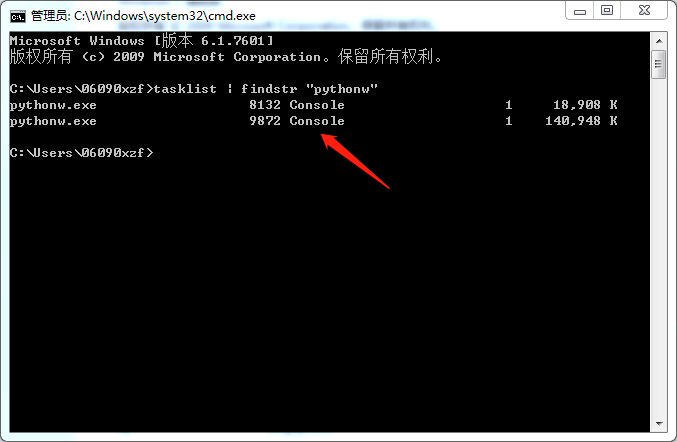
然后输入 tskill 8132以及tskill 9872,关闭两个应用
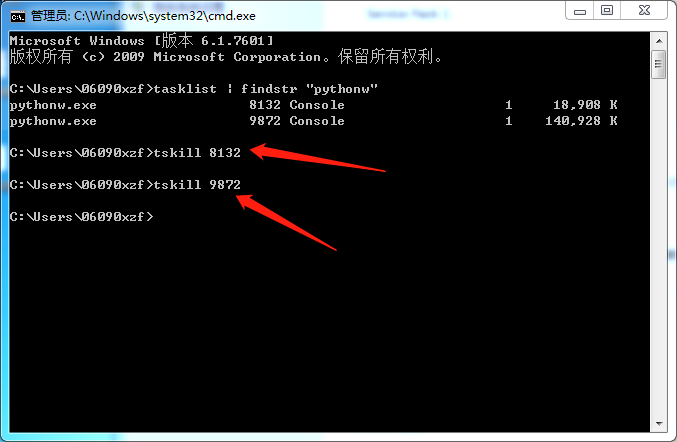
然后输入anaconda-navigator,可以看到726行有一行报错
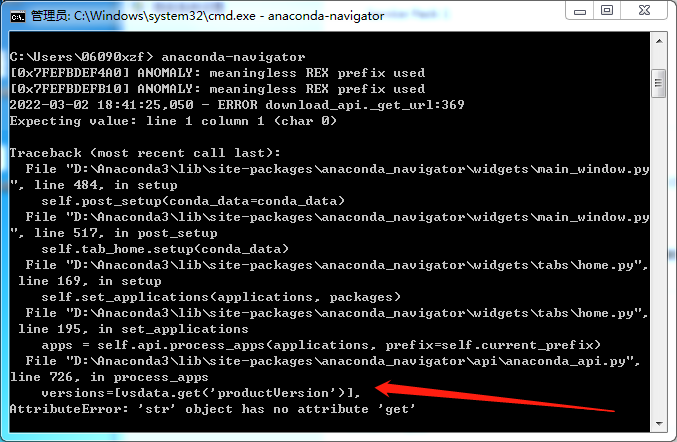
下载一个编译器(我用的是Geany),按照路径D:\\Anaconda3\\Lib\\site-packages\\anaconda_navigator\\api打开anaconda_api.py文件,
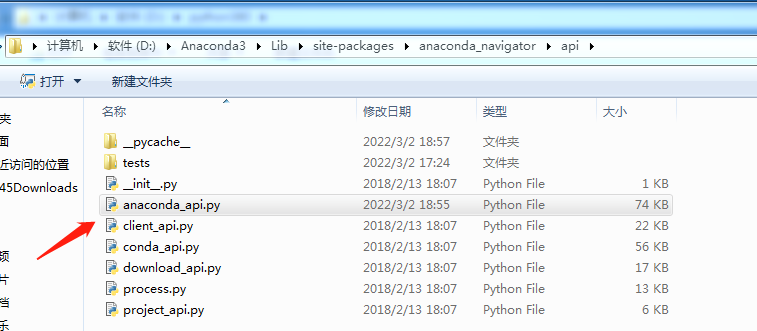
找到报错的726行,

将versions=[vsdata.get(\'productVersion\')],注释掉
versions=[vsdata.get(\'productVersion\')],并替换为versions=[\"1b8e8302e405050205e69b59abb3559592bb9e60\"],
versions=[\"1b8e8302e405050205e69b59abb3559592bb9e60\"],最后再打开Navigator,可以正常工作啦
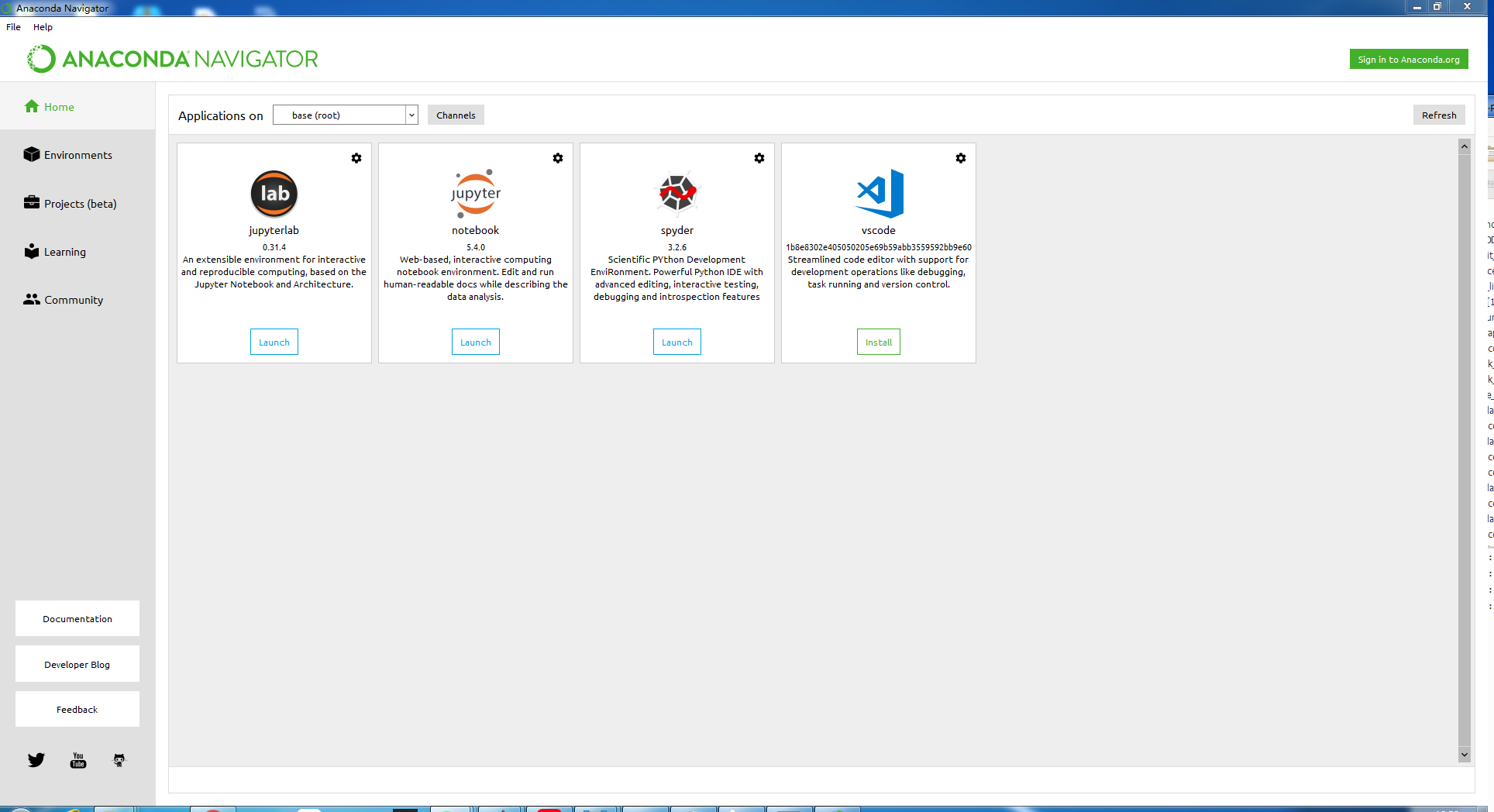
一般到此就结束了,对于加密电脑来说还是很害怕,再检查下conda和Python,打开cmd,输入conda -V和python -V,显示安装版本

总结
过程诸多不易,过程中还遇到过很多其它问题,但是所述这个过程是稳定性最好的,按照这个过程既不能不会出较大问题,也可以规避很多其他问题,需要的可借鉴,大佬们可笑谈
来源:https://blog.csdn.net/qq_39334952/article/details/123231420
本站部分图文来源于网络,如有侵权请联系删除。
 百木园
百木园